

Wenn wir der heißeste Trend in der Apple-Gadgets sprechen, ist es die Apple-Musik. Es ist in WWDC 2015 geatsrtet, hat mehr als 15 Millionen Nutzer gerade jetzt, mit 6,5 Millionen von den Zahlung $9,99 pro Monat und 8,5 Millionen immer noch auf die drei-Monate-Testversion. Es gibt viele FAQ über die Apple Musik-Streaming-Dienst, wie gibt es DRM-Schutz auf Apple-Musik-Dateien? Kann ich Musik speichern zu offline hören? Kann ich nach der Abmeldung noch Musik hören? Wenn es DRM gibt, dann wie kann ich DRM von Apple Musik-Dateien entfernen?
Nun, wir finden Antworten auf den obigen Fragen in diesem Artikel.

Ja, Apple Music hat eine DRM (digitales Rechtemanagement) Komponente genau wie jeden anderen Streaming-Dienst. Dies verhindert, dass Sie ein Abonnement bekommen, eine Tonne von Musik im Monat herunterladen, dann den Abonnement kündigen. Wenn Sie Apple Music stornieren, wird stattdessen all das streaming von Musik nicht mehr funktionsfähig. Es ist saugt.
Wenn Sie DRM-freie Version von Musik möchten, sie können immer Songs und Alben von iTunes, Google, Amazon oder jede andere Anzahl von Händlern kaufen.Aber es scheint ein bisschen teuer. Damit ist der andere bessere Weg DRM von Apple Musik-Dateien entfernen.
Ja, natürlich können Sie. Apple Music ermöglicht Sie Musik herunterladen zum offline anhören, die Vorteile bringen, wenn Sie über drahtlose Verbindung und Daten Overages betrifft. Solange Ihr Gerät Platz zum Speichern der heruntergeladenen Musik hat, sparen Sie so viele Songs wie Sie möchten. Aber als der DRM-Schutz, Sie können die heruntergeladenen Dateien nicht selbst halten, die bedeutet, dass Sie entladen sie anderswo nicht können. Sie können auf einen Datenträger nicht brennen, in separate Video-Projekte nicht verwenden oder auf anderen Geräten importieren, die mit Ihrem Apple Music-Konto ohne verknüpfung sind. Es ist saugt. um frei von diesen Einschränkungen, können Sie DRM von Apple Musik-Dateien für besser Genuss entfernen.

In der Tat hat diese Frage bereits in der obigen Beschreibung beantwortet. Apple hat DRM auf Ihren herunterladenden Apple Musik Lieder hinzugefügt. Wenn Sie das Abonnement von Apple Music stornieren, all das Musik-Streaming unbrauchbar wird, deshlab können Sie auf die Apple-Musik-Dateien nicht mehr hören nach Abmeldung. Um Ihre Apple Musik auf Ihren Geräte immer zu halten, auch wenn Sie Apple Music abonnieren, müssen Sie DRM von Apple Musik entfernen.

Um Apple Musik-Dateien nach der Kündigung des Abonnements von Apple Music zugänglich zu halten, ist Entfernen von DRM erforderlich. Gott sei Dank, Apple Music Converter kann perfekt DRM von Apple Music entfernen und DRM-Ed Songs in normalen MP3 und AAC konvertieren.
NoteBurner Apple Music Converter (Für Windows | Für Mac) ist ein professioneller und multifunktionaler iTunes Audio Konverter, der Apple Musik Konverter, Hörbücher KIonverter und M4P zu MP3 Konverter zusammen integriert. Es kann Benutzer helfen, DRM-Ed Apple Musik-Dateien, M4A/M4B/AA/AAX Hörbücher und M4P Songs zu normalen MP3/AAC/WAV/FLAC/AIFF/ALAC mit schneller Geschwindigkeit und verlustfreier Qualität zu konvertieren.
Verwandte Artikel:
Apple Music auf Android Tablet abspielen >>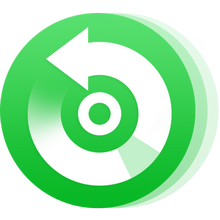
Starten Sie Apple Music Converter für Mac. Klicken Sie auf der "Hinzufügen" Schaltfläche, dann können Sie Musikdateien hinzufügen, die Sie DRM entfernen wollen.
Nach dem hinzufügen, werden alle hinzugefügten Dateien im Hauptfenster aufgelistet. Klicken Sie auf der "Einstellungen" Schalfläche, um Ausgabe-Format und Ausgabe-Pfad zu wählen. Ausgabe-Format als AAC, MP3, WAV sind verfügbar. Darüber hinaus dürfen Sie Umwandlungsgeschwindigkeit wählen.
Jetzt klicken Sie auf der "Konvertieren" Schaltfläche. Nach der Konvertierung fertig ist, können Sie auf "Verlauf" klicken um Ihre konvertierte Apple Music finden zu können.
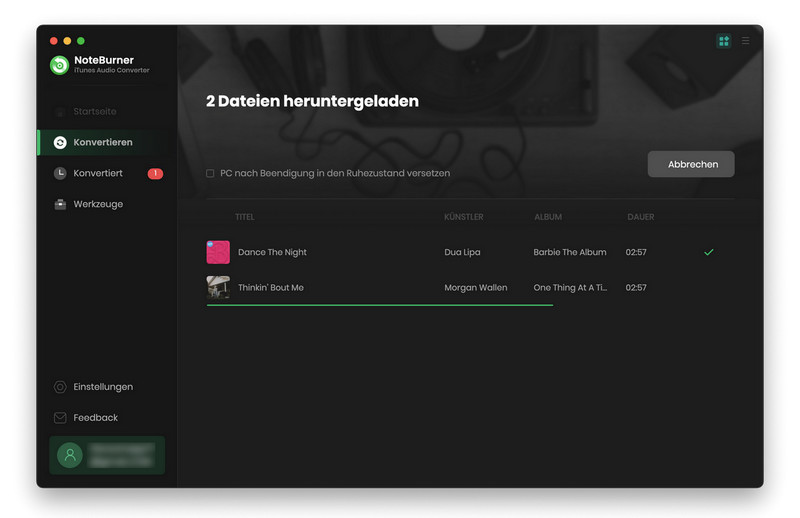
Starten Sie Apple Music Converter für Windows. Klicken Sie auf der "Hinzufügen" Schaltfläche, dann sehen Sie ein Pop-up-Fenster, die Sie alle iTunes-Ordner angezeigt werden. Sie können Apple Musikdateien, Hörbücher und M4P Audio hinzufügen, wie Sie wollen.
Klicken Sie auf der "Einstellungen" Schaltfläche auf dem Hauptbildschirm, und dann gäbe es ein Pop-up-Fenster, das zum Ausgabe-Pfad und Audio-Ausgabe-Format festlegen. Ausgabe-Format als MP3, WAV oder M4A sind verfügbar, wenn Sie Apple Musik konvertieren. Wenn Sie nicht Ausgabe-Pfad ändern, wird das Ausgabeaudio im Standardordner speichern. Außerdem, wenn Sie die Ausgabe-Audio-Dateien in Künstler / Album-Ordner halten möchten, können Sie "Halten Sie Ausgabeordner organisiert" überprüfen.
Wenn fertig Anpassung, klicken Sie auf der "Konvertieren" Schaltfläche. Wenn Sie eine bestimmte Musik konvertieren nicht möchten, bitte klicken Sie "Entfernen" um diese Musik zu entfernen vor der Konvertierung. Nach der Konvertierung, klicken Sie auf die "Ansicht-Geschichten" Schaltfläche auf dem Hauptbildschirm, um die konvertierte Audio zu finden.
Mit drei einfachen Schritte können Sie DRM von Apple Musk-Dateien entfernen. Nach der Konvertierung, Ihre Musik-Dateien sind frei von Einschränkungen.
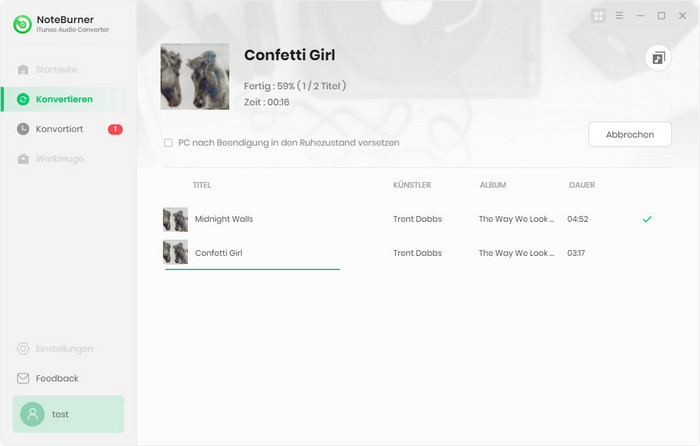
Die Benutzeroberfläche von NoteBurner kann sich aufgrund von Upgrades ändern. Besuchen Sie das neueste Tutorial des Programms >>
In diesem Artikel erklären wir Ihnen, warum Apple Music nicht außerhalb des Programms verwendet werden kann - Denn das Lied ist durch DRM geschützt. Mit Apple Music Converter kann man einfach Lieder von Apple Music in normales Format konvertieren. Zudem kann man mit dem die konvertierte Songs auf CD brennen und mit Freunden teilen.
Hinweis: Mit der kostenlosen Testversion von Apple Music Converter können Sie nur die erste Minute jedes Songs konvertieren. Sie können die Vollversion kaufen, um diese Einschränkung aufzuheben.
 Was kommt als nächstes? Laden Sie Apple Music Converter jetzt herunter!
Was kommt als nächstes? Laden Sie Apple Music Converter jetzt herunter!
Apple Music, iTunes M4P Music oder Audiobook in MP3, AAC, WAV, AIFF, ALAC und FLAC konvertieren.

Deezer-Musik als MP3, AAC, WAV, FLAC, AIFF und ALAC mit Originalqualität herunterladen.

Songs, Playlist oder Podcasts von Spotify in MP3, AAC, WAV, AIFF, ALAC und FLAC konvertieren.

Songs von YouTube Music mit 10x Geschwindigkeit in MP3-, AAC-, WAV-, AIFF-, FLAC- oder ALAC konvertieren.

Songs von Amazon Music ohne Qualitätsverlust in HD-Klangqualität aufnehmen.

Tidal-Musik mit bis zu 5x Geschwindigkeit in MP3-, AAC-, WAV-, AIFF-, FLAC- oder ALAC umwandeln.
AA/AAX-Hörbücher in M4A/M4B/MP3 konvertieren. Kapitel und ID3-Tags behalten.